لسنوات عديدة كنت مستخدمًا لنظام Android ، ولكن بعد الكثير من الضغوط الاجتماعية ، قررت اتخاذ خطوة للتغيير نحو الأراضي Apple. ومع ذلك، واحدة من أكبر المخاوف لديك هو فقدان جهات الاتصال الخاصة بك.
في السابق ، عندما قمت بتغيير هاتفك ، كان عليك ترحيل كل جهة اتصال قمت بتخزينها في جهة الاتصال القديمة يدويًا. ولكن هذا شيء من الماضي ، في الوقت الحالي ، يكون الأمر بسيطًا حقًا ، لتتمكن من تمرير جميع جهات الاتصال الخاصة بك smartphones في بضع دقائق.
في هذا المقال سنعلمك كيفية نقل جهات الاتصال الخاصة بك بسهولة من Android إلى iOS ودون أن يضيع أحد على طول الطريق. سوف تتعلم خطوة بخطوة جميع الأساليب الحالية للقيام بذلك.
خطوات لنقل جهات الاتصال من هاتف Android إلى iOS
يعد ترحيل جهات الاتصال أمرًا سهلاً للغاية وسيكون القيام بذلك أمرًا لا يستغرق أيًا من وقتك. بعد ذلك ، سوف نعرض لك جميع الطرق الحالية لذلك ، حتى تتمكن من إجراء الترحيل بنفسك في الوقت المناسب.
من بطاقة SIM
تعد بطاقة SIM أداة مفيدة للغاية لإدارة التقويم الخاص بك. لعدة سنوات حتى الآن ، توفر الشركات بطاقاتها مع الذاكرة الداخلية حتى تتمكن من تخزين جهات الاتصال الخاصة بك على ذلك.
وبهذه الطريقة ، يمكنك ترحيل قائمة معارفك بالكامل من خلال إدخال بطاقة SIM القديمة في الجهاز الجديد. ومع ذلك ، فإن هذه الطريقة لها شروطها ، لأنه لاستخدامها ، يجب أن تحفظ كل رقم من أرقام أصدقائك المخزنة فيه.
إذا كنت تستوفي هذا الشرط ، فما عليك فعله للحصول على اتصالات منها هو ببساطة الذهاب إلى "إعدادات" من اي فون الخاص بك ، ثم في قسم "اتصالات" تحديد موقع الخيار «استيراد جهات الاتصال من بطاقة SIM» ثم عليك فقط تحديد ما تريد استيراده.
من حساب جوجل
شيء آخر يمكنك القيام به هو استيراد جهات الاتصال مباشرة من حسابك في Google. للقيام بذلك ، يجب أولاً أن يكون لديك خيار عمل نسخة احتياطية من التقويم الخاص بك على جهاز Android.
إذا لم تكن قد فعلت ذلك ، فإن الخطوات للقيام بذلك هي كما يلي:
- أدخل قائمة جهات الاتصال الخاصة بك وانقر على ثلاث نقاط متداخلة في الجزء العلوي من الواجهة.
- الآن يجب عليك تحديد الخيار «إدارة جهات الاتصال» و لاحقا «استيراد / تصدير»بعد أن تظهر نافذة تظهر فيها حسابات Google الخاصة بك ، يجب عليك تحديد الحساب الذي تريده وهذا كل شيء.
بمجرد الانتهاء من ذلك ، سيتم حفظ جهات الاتصال الخاصة بك تلقائيًا في سحابة Google. للحصول عليها من هناك إلى iPhone الخاص بك ، الخطوات التي يجب عليك اتباعها هي ما يلي:
- أدخل "إعدادات" من اي فون الخاص بك وحدد الخيار «البريد والتقويم و الاتصالات ».
- الآن يجب أن تختار «إضافة حساب» ومن بين الخيارات حدد "جي ميل".
- أخيرًا ، ما عليك سوى إدخال معلومات حسابك وستحصل تلقائيًا على جهات الاتصال التي قمت بحفظها فيها.
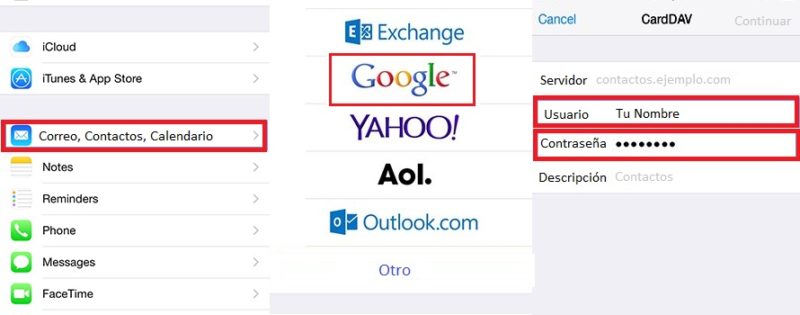
يمكن أيضًا تكرار هذه العملية نفسها لأي مزود بريد إلكتروني آخر التي تسمح بذلك ، مثل Microsoft Outlook و Yahoo وغيرها.
من الكمبيوتر
خيار آخر لديك في هذه الحالة هو استخدام جهاز الكمبيوتر الخاص بك. هذه طريقة يعرفها القليلون ولكن الحقيقة هي أنها أكثرها فعالية. ما يجب عليك فعله هو أن يكون كل من Android حيث جهات الاتصال و iPhone التي ستستقبلهما ، بالإضافة إلى كبل USB.
بمجرد تأكيد هذا ما يجب عليك فعله هو ما يلي:
- قم بتوصيل Android الخاص بك بالكمبيوتر عبر USB.
- اذهب إلى «جهات الاتصال»> «استيراد / تصدير»> «تصدير لتخزين USB ». بعد ذلك ، سيتم حفظ جميع جهات الاتصال لديك على جهاز الكمبيوتر الخاص بك.
في وقت لاحق ، سوف تحصل على ملف مع ملحق .vcf والتي سوف تضطر إلى إرسال عن طريق البريد الإلكتروني. بمجرد القيام بذلك ، سيتعين عليك ببساطة إدخال البريد الإلكتروني الوجهة من جهاز iPhone وتنزيل الملف بالملحق المذكور أعلاه.
عند التنزيل ، افتحه وحدده "إضافة اتصالات »>« دمج مع جهات الاتصال ». في وقت لاحق سيكون كل ذلك على جدول أعمالك حتى تتمكن من الكتابة أو الاتصال بهم.
مع تطبيق خارجي
في حال بدا كل ما سبق معقدًا ، فإن الخيار الأخير لديك هو استخدام تطبيق يتيح لك القيام بهذه المهمة. واحدة من الأكثر إثارة للاهتمام في هذا الصدد هو الانتقال إلى iOS التي لا تعمل فقط لترحيل جهات الاتصال ، ولكن أيضا جميع المعلومات تقريبا على الهاتف المحمول.
ما يجب عليك فعله هو تنزيل التطبيق على كلا الجهازين. بعد ذلك ، يمكنك فتح التطبيق على Android وتحديد الخيار "التالي" لقبول جميع في وقت لاحق "شروط و الشروط » من الخدمة.
الآن يجب عليك فتح التطبيق على iOS الخاص بك وكرر الخطوات السابقة حتى تصل إلى الخيار «كيف تريد تكوين جهاز iPhone الخاص بك؟» ، ما سوف تجيب «تمرير البيانات من الروبوت المحمول ». الآن هناك فقط انتظار الرموز المراد إنشاؤها.
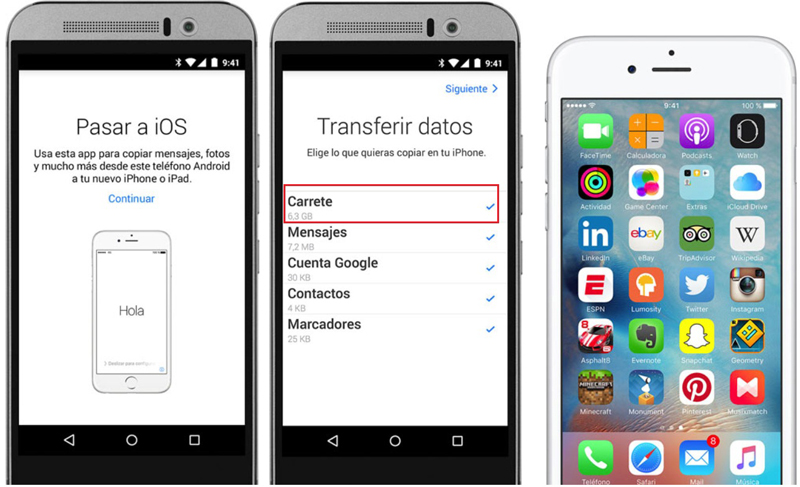
عند إنشاء الرموز ، يجب عليك إدخال Android الخاص بك وإدخال الرمز الذي يوفره iPhone الخاص بك. بعد ذلك ، ستظهر نافذة على نظام iOS الخاص بك يسأل «ماذا تريد أن يحدث؟» التي ألغيت تحديد جميع الخيارات باستثناء واحد من "اتصالات".
الآن عليك فقط الانتظار حتى يكتمل النقل في بضع دقائق وفويلا ، سيتم الانتهاء من المهمة.
قائمة بأفضل التطبيقات لاستيراد ونسخ أرقام هاتفك من Android إلى iPhone
بالإضافة إلى Move to iOS ، هناك تطبيقات أخرى فعالة للغاية لترحيل المعلومات من Android إلى iPhone. ومع ذلك ، فليست كلها مجانية ، على الرغم من أنها بالتأكيد ليست باهظة الثمن ، لذلك لا شك في أنك لن تواجه مشكلات في استخدامها لحل مشكلتك. هنا نذكر ما هم عليه.
اتصالات جوجل
نقل جهات الاتصال
نقل جهات الاتصال
نحن قريبون من تطبيق ممتاز آخر سيسمح لك بترحيل دليل الهاتف بالكامل في أقل من دقيقة. إنها ببساطة مسألة تثبيت على كلا الجهازين وفي بضع خطوات ستجعلها متزامنة حتى تتمكن من متابعة نقل جهات الاتصال من مكان إلى آخر.
إذا كانت لديك أي أسئلة ، فاتركها في التعليقات ، وسوف نقوم بالرد عليك في أقرب وقت ممكن ، وسيكون بالتأكيد عونًا كبيرًا لمزيد من أعضاء المجتمع. شكرا! ????
